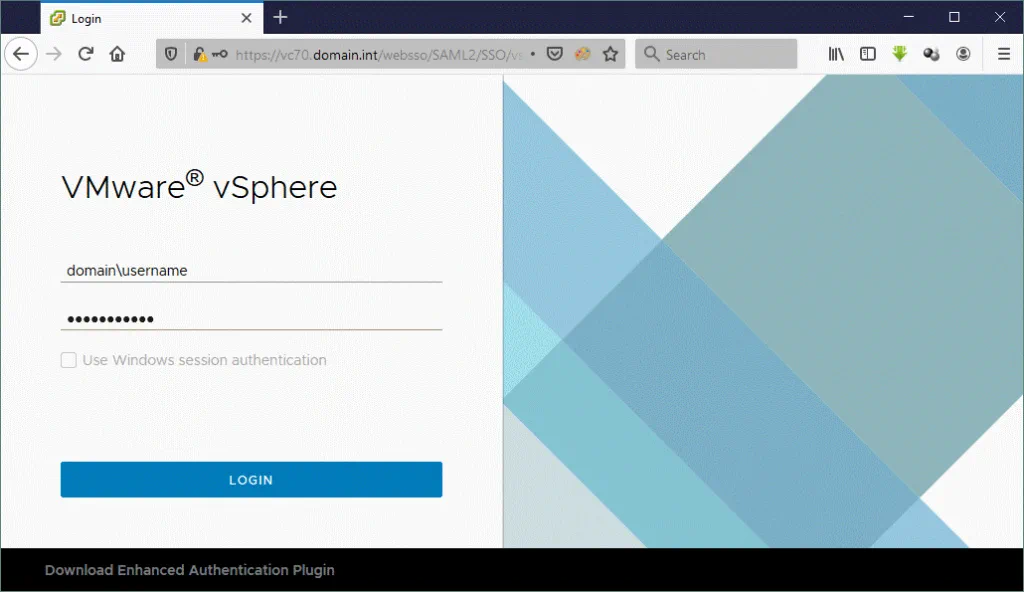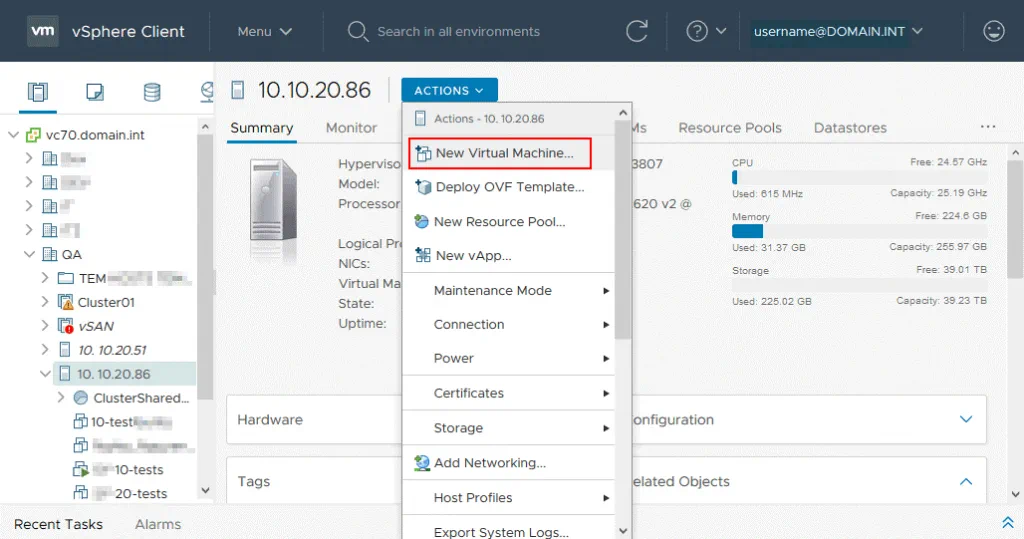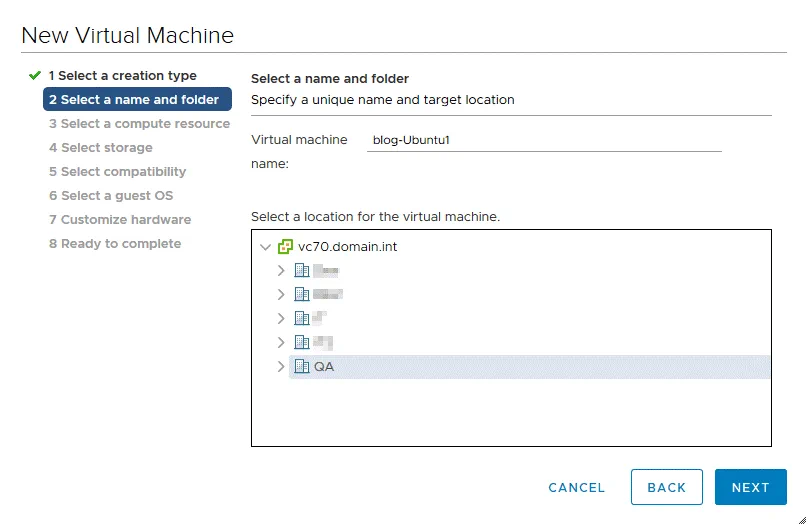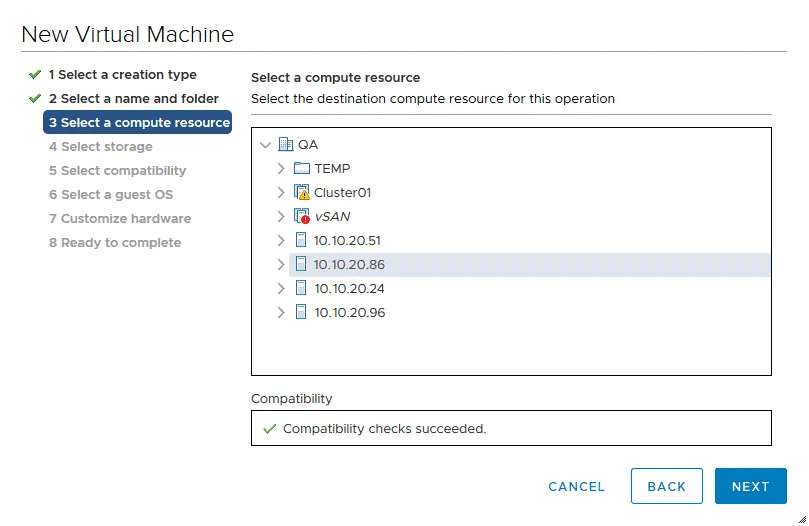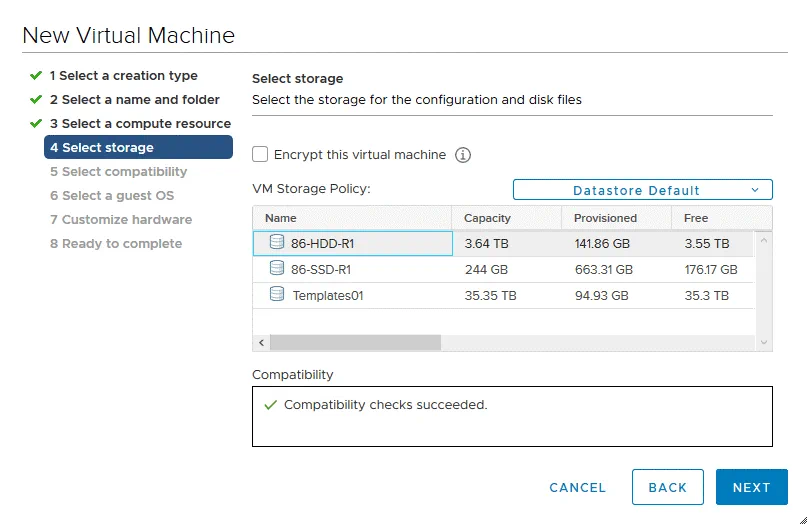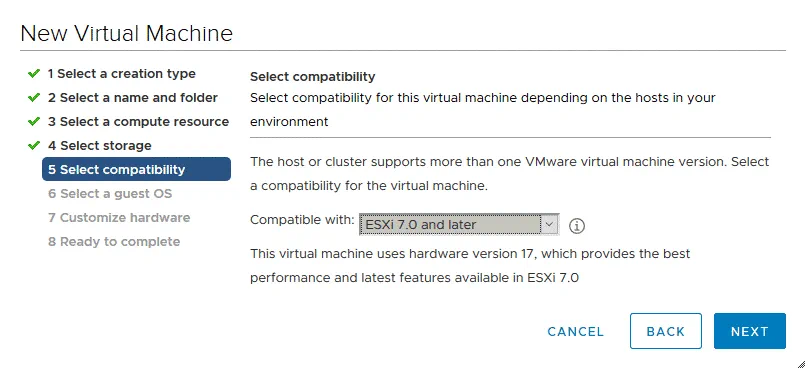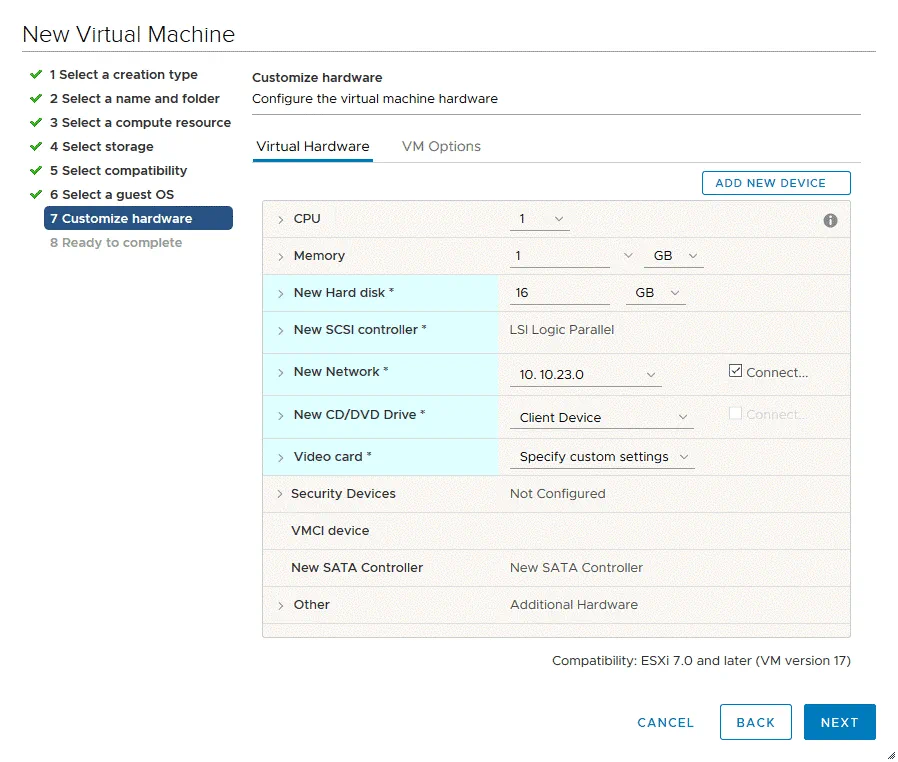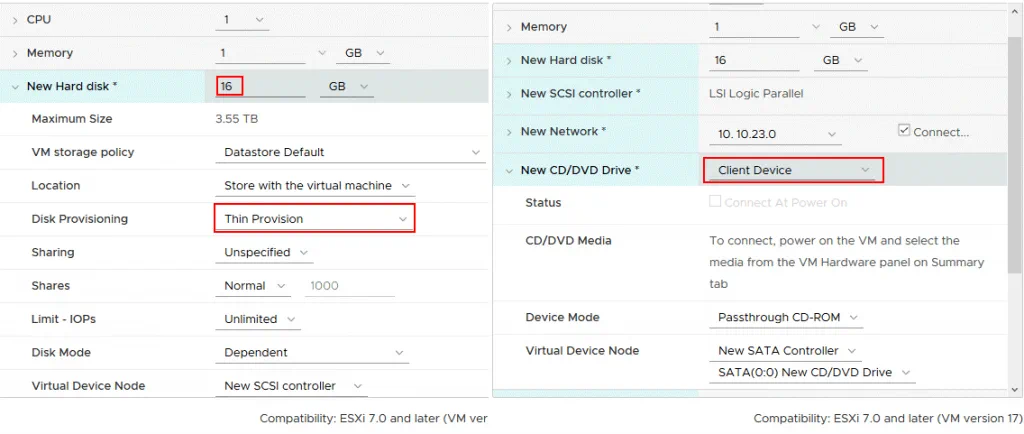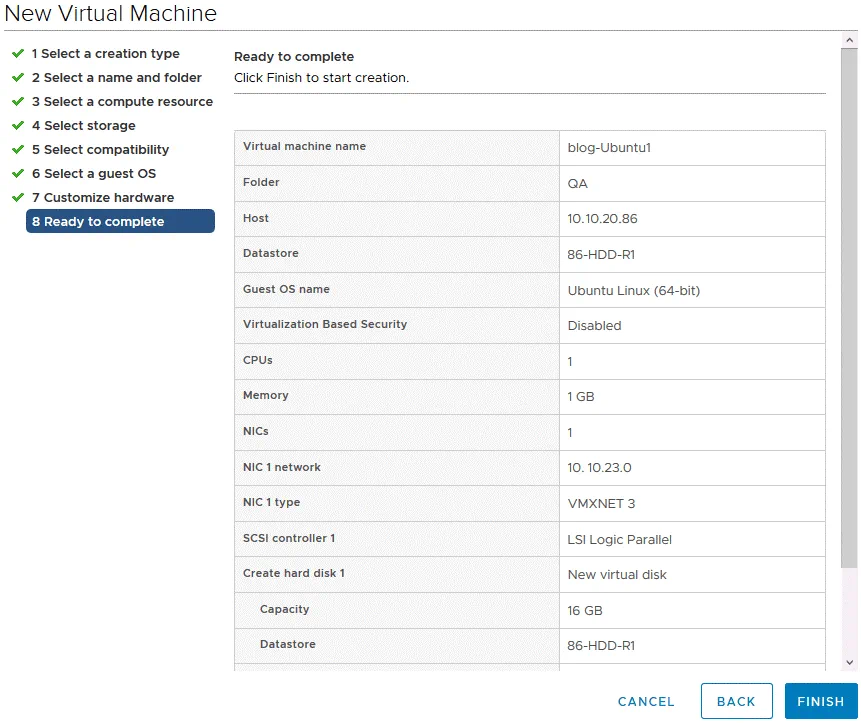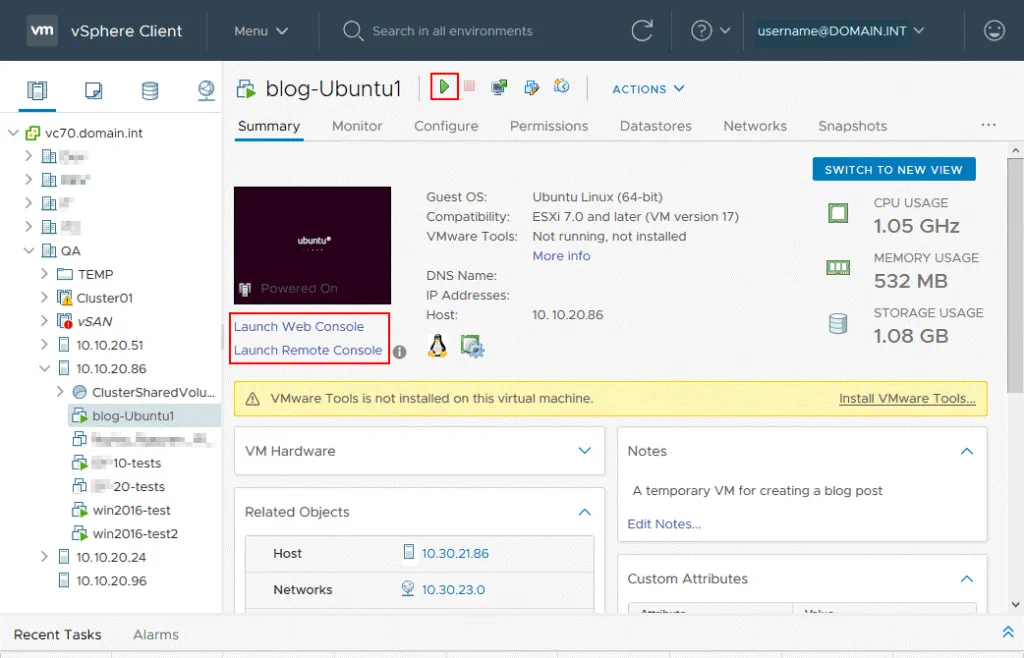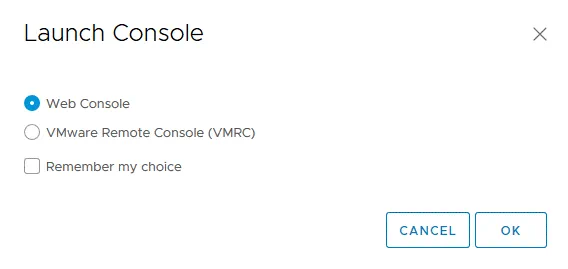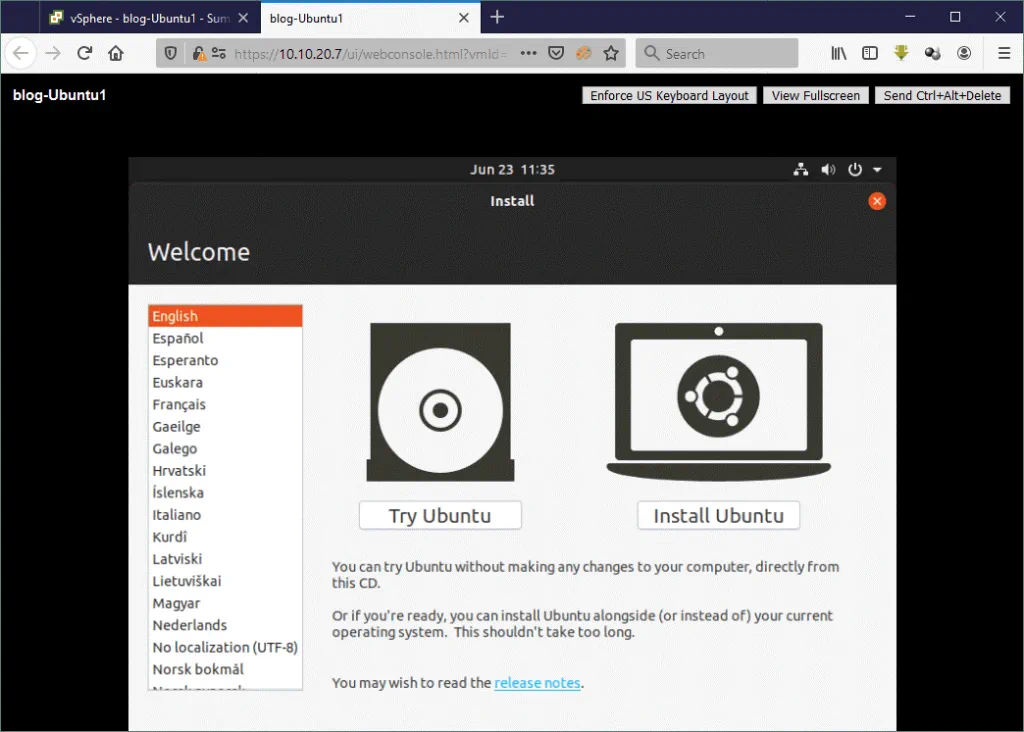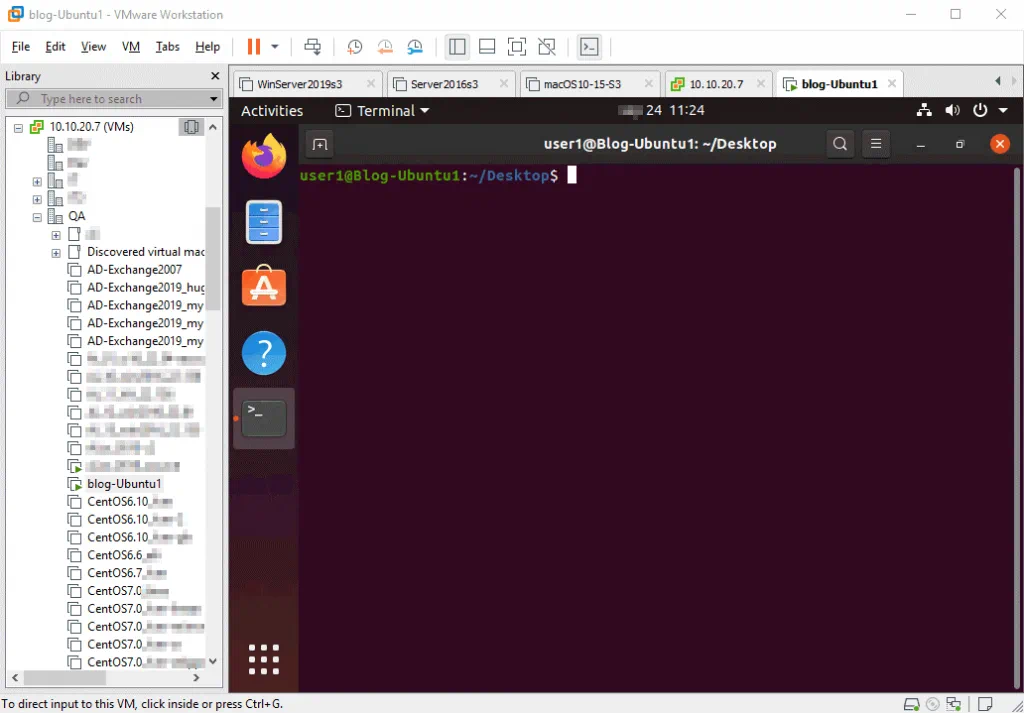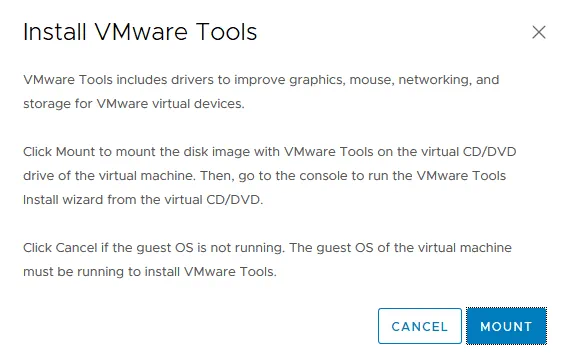VMware ha rilasciato vSphere 7 aprile 2020. VMware ESXi 7 e VMware vSphere Client 7 sono i componenti chiave di questa piattaforma di virtualizzazione aggiornata. Creare una nuova macchina virtuale è un’azione comune con la virtualizzazione, ma ci sono differenze tra VMware vSphere 7 e le precedenti versioni di vSphere? In questo articolo blog viene spiegato passo-passo come creare una nuova macchina virtuale in VMware vSphere Client 7.0.
Un degli svantaggi dell’uso di macchine virtuali in VMware vSphere è la facilità di eseguire i backup. Sfrutta le soluzioni di backup offsite moderne di VMware come NAKIVO Backup & Replication. La soluzione offre una protezione dati universale, supporta VMware vSphere 7 e può fare backup delle VM a livello di host anche se le VM sono in un cluster e sono tolleranti ai guasti.
Come creare una VM in vSphere Client 7.0
Nell’esempio utilizzato in questo articolo, molti host ESXi sono gestiti da VMware vCenter Server.
Aprire il tuo browser web e inserire l’indirizzo IP del tuo VMware vSphere Client 7. In questo esempio l’indirizzo IP del vCenter è 10.10.20.7. Clicca su Avvia vSphere Client (HTML5).
Inserisci il tuo nome utente nel formato dominio\username e poi inserisci la tua password. Puoi utilizzare un account amministrativo o un altro account che abbia abbastanza permessi per creare macchine virtuali in vCenter. Clicca Login.
Una volta loggato in vCenter 7, clicca su Host e Cluster, seleziona il tuo data center e clicca sull’host ESXi su cui vuoi creare una nuova macchina virtuale. Nel nostro caso, crearemo una VM sull’host ESXi 7 con l’indirizzo IP 10.10.20.86. Dopo aver selezionato l’host ESXi, assicurati che ci siano risorse disponibili sufficienti, come CPU, memoria e capacità di storage. Clicca Azioni > Nuvola virtuale per iniziare la creazione di una nuova VM sull’host ESXi selezionato utilizzando il client VMware vSphere.
Il wizard Creazione nuova VM
A new virtual machine wizard opens.
1. Seleziona un tipo di creazione. Clicca su Crea una nuova macchina virtuale perché devi creare una nuova VM da zero. Se devi clonare una VM o distribuire una VM da un modello, scegli una delle altre opzioni. Clicca su Avanti ad ogni passo per continuare.
2. Seleziona un nome e una cartella. Immette un nome per la nuova macchina virtuale. Poiché installerò Ubuntu Linux nella nuova VM, il nome della VM utilizzata in questo esempio è blog-Ubuntu1. Poi seleziona una posizione per la macchina virtuale. La nuova VM sarà salvata nel data center QA.
3. Scegli una risorsa di calcolo. Seleziona l’host ESXi su cui avviare una nuova macchina virtuale. Poiché vogliamo creare una nuova VM sull’host ESXi con l’indirizzo IP 10.10.20.86, selezioniamo questo host nella lista. Compatibilità controlli superati significa che tutto è corretto e puoi continuare.
4. Scegli il magazzino. Seleziona un datastore dove verranno memorizzati i file della macchina virtuale, inclusi i file del disco virtuale. Assicurati che ci sia abbastanza spazio libero nel datastore selezionato. In questo esempio, il datastore 86-HDD-R1 è selezionato.
5. Scegli la compatibilità. Scegli la compatibilità per questa macchina virtuale in base agli host ESXi utilizzati nel tuo ambiente. VMware vCenter 7.0 può essere configurato per gestire gli host ESXi 7.0, ESXi 6.7 e ESXi 6.5. Il livello di compatibilità ESXi definisce la versione dell’hardware della macchina virtuale. Il livello di compatibilità ESXi 7.0 è utilizzato per la versione dell’hardware della VM 17 e supporta tutte le funzionalità di vSphere 7.
Le opzioni disponibili sono:
- Versione hardware 16 – VMware Workstation 15 e ESXi 7.0
- Versione hardware 15 – ESXi 6.7 U2 e successivi
- Versione hardware 14 – ESXi 6.7 e successivi
- Versione hardware 13 – ESXi 6.5 e successivi
Se hai host ESXi più vecchi (ESXi 6.5, ESXi 6.7), seleziona la versione di ESXi più bassa per poter migrare le macchine virtuali dall’host ESXi 7 agli host ESXi di queste versioni. In questo esempio, selezioniamo l’opzione di compatibilità più recente perché non pianifichiamo di migrare questa macchina virtuale the più vecchi host ESXi.
6. Selezionare un OS ospite. Selezionare una famiglia di OS ospiti e quindi selezionare una versione dell’OS ospite. In questo esempio, è installato Ubuntu Linux 19 x64.
Famiglia OS ospite: Linux
Versione OS ospite: Ubuntu Linux (a 64 bit)
Selezionando il corretto OS ospite nella lista, il wizard fornisce la configurazione predefinita adatta della VM per l’installazione di un sistema operativo sulla VM.
7. Personalizzare l’hardware. Configurare l’hardware virtuale per la macchina virtuale. Fare clic sul tipo di hardware per espandere le impostazioni. Nella maggior parte dei casi, è possibile lasciare le impostazioni predefinite tranne per:
CPU – selezionare il numero di processori e core della CPU.
Memoria – definire la quantità di RAM.
Nuovo disco rigido – selezionare la dimensione di un disco rigido virtuale e il tipo di provisioning. È possibile selezionare Thin Provision, Thick Provision Lazy Zeroed, o Thick Provision Eager Zeroed. Leggi di più su provisioning spesso e magro nel post del blog. Se la nuova VM deve utilizzare più dischi virtuali, è possibile creare ulteriori dischi facendo clic su Aggiungi nuovo dispositivo > Disco rigido. Allo stesso modo, è è possibile aggiungere adattatori di rete, CD-ROM e altri dispositivi. È possibile modificare le impostazioni della VM dopo la creazione della VM. Nell’esempio attuale viene utilizzato Thin Provision.
Nuova rete. Seleziona la rete a cui deve essere collegato un adattatore di rete virtuale della VM. Per saperne di più su switch virtuali e reti virtuali, leggi questo post del blog. In questo esempio, colleghiamo la nuova VM alla rete 10.10.23.0/24.
Nuovo lettore CD/DVD. È necessario configurare un lettore CD/DVD per avviare da supporti di installazione del sistema operativo e installare il sistema operativo. Ci sono diverse opzioni.
Dispositivo client – un disco ottico inserito in un lettore CD/DVD su una macchina client viene utilizzato per avviare l’installatore del sistema operativo. È necessario inserire un supporto ottico nel DVD-ROM del computer su cui si sta utilizzando VMware vSphere Client.
File ISO del datastore. Carica un’immagine ISO del disco di installazione nel datastore collegato all’host ESXi su cui stai creando una nuova VM e stai per installare un sistema operativo. Quindi seleziona il file ISO caricato sul datastore.
File ISO della libreria dei contenuti. Seleziona il file ISO necessario dalla libreria dei contenuti. È necessario caricare il file ISO nella libreria dei contenuti prima di poter selezionare l’immagine.
Per lo Stato, seleziona la casella di controllo “Connetti all’accensione”.
8. Pronto per completare. Controlla la configurazione per la tua nuova VM e fai clic su Termina per creare la nuova VM. Se hai dimenticato di configurare alcune impostazioni, torna indietro e modifica le impostazioni necessarie.
Avvio di una nuova VM
Ora puoi vedere nel client vSphere che è stata creata una nuova VM. Seleziona la macchina virtuale e avvia la VM. Clicca sul pulsante Riproduci o clicca su Azioni > Alimentazione > Accensione per avviare la VM. Una volta avviata la VM, puoi vedere un’anteprima della visualizzazione virtuale della VM nell’interfaccia del client VMware vSphere. Per aprire la visualizzazione virtuale nella risoluzione completa devi avviare la Console Web o la Console Remota.
Fai clic su Avvia Console Web per aprire la Console Web in una nuova scheda del tuo browser web utilizzando il client VMware vSphere. In alternativa, puoi installare VMware Remote Console (VMRC), che è un’applicazione autonoma utilizzata per connettersi a una visualizzazione di macchina virtuale e gestire la VM utilizzando dispositivi di input come tastiera e mouse. Puoi scaricare VMware Remote Console dal sito web di VMware. È anche possibile utilizzare VMware Workstation per connettersi a una VM e gestire la VM invece di utilizzare la Console Web o VMware Remote Console. Se VMware Workstation o VMware Remote Console sono installati, cliccare su Avvia Console Remota avvierà l’applicazione appropriata. Se entrambe le applicazioni sono installate, è possibile selezionare quale eseguire per connettersi a una VM per la gestione.
Se fai clic sull’anteprima della visualizzazione di una macchina virtuale in esecuzione, verrà visualizzata una finestra con due opzioni. Seleziona Console Web o Console Remota VMware allo stesso modo come spiegato sopra.
In questo esempio utilizziamo la Console Web nel browser Web (vedi lo screenshot sotto). Dopo aver creato una nuova VM, avviato la VM e avviato da supporto di installazione, è necessario installare un sistema operativo. Ubuntu 19 x64 è installato in questo esempio. Il processo di installazione è quello usuale per i sistemi operativi Linux Ubuntu quindi non entrerò nei dettagli dell’installazione di Ubuntu in questo articolo.
Nello screenshot successivo, puoi vedere come una VM in esecuzione su ESXi 7 può essere gestita in VMware Workstation.
Installazione di VMware Tools
Una volta installato il sistema operativo sulla nuova macchina virtuale, è necessario installare VMware Tools. VMware Tools è un insieme di driver e utilità che migliorano le prestazioni e l’esperienza utente della VM. Leggi come installare gli strumenti VMware su diversi sistemi operativi guest in questo post di blog.
Puoi vedere un messaggio di avviso nell’interfaccia Web di VMware vSphere Client che gli Strumenti VMware non sono installati su questa macchina virtuale. Se fai clic su Installa VMware Tools in questa pagina, verrà montato un disco ISO virtuale che contiene l’installatore di VMware Tools sulla VM.
Viene visualizzato il messaggio di conferma se fai clic su Installa VMware Tools.
Dato che stiamo utilizzando Linux come sistema operativo guest sulla nostra macchina virtuale, è meglio installare VMware Tools dai repository software online per la distribuzione Linux attuale (Ubuntu in questo caso). L’ultima versione di VMware Tools è disponibile nei repository online.
Esegui il comando per installare VMware Tools per Ubuntu con un’interfaccia utente grafica (GUI):
sudo apt-get install open-vm-tools-desktop
Se c’è solo l’interfaccia della riga di comando nel tuo Ubuntu Linux, esegui questo comando:
sudo apt-get install open-vm-tools
Dopo aver installato VMware Tools, è consigliabile riavviare la macchina virtuale. Quindi puoi vedere lo stato di esecuzione di VMware Tools e la versione di VMware Tools.
La creazione di una nuova macchina virtuale su ESXi 7 utilizzando VMware vSphere Client 7 è stata completata.
Conclusioni
Creare una nuova macchina virtuale in VMware vSphere Client 7 fornito da vSphere 7 è simile alla creazione di una nuova VM nelle versioni precedenti di vSphere come vSphere 6.7 e vSphere 6.5. Puoi anche creare una nuova VM su un host ESXi utilizzando VMware Workstation dopo esserti connesso a vCenter Server o all’host ESXi. Un altro metodo è utilizzare VMware Host Client collegandoti a un host ESXi in un browser web (deve essere consentito da vCenter se l’host ESXi è gestito da vCenter). VMware PowerCLI può essere utilizzato per creare nuove VM su host ESXi se desideri creare un elevato numero di VM e automatizzare questo processo.
Source:
https://www.nakivo.com/blog/how-to-create-a-virtual-machine-using-vsphere-client-7/